手机文件管理之如何将文件迁移到SD卡(简单操作让手机文件存储更便捷)
在手机使用过程中,我们通常会下载、拍摄、保存大量的文件,如照片、视频、音乐和文档等。为了释放手机内存空间,将这些文件迁移到SD卡成为一种常见的选择。本文将介绍如何通过简单操作将手机上的文件迁移到SD卡,让您的手机文件管理更加便捷。
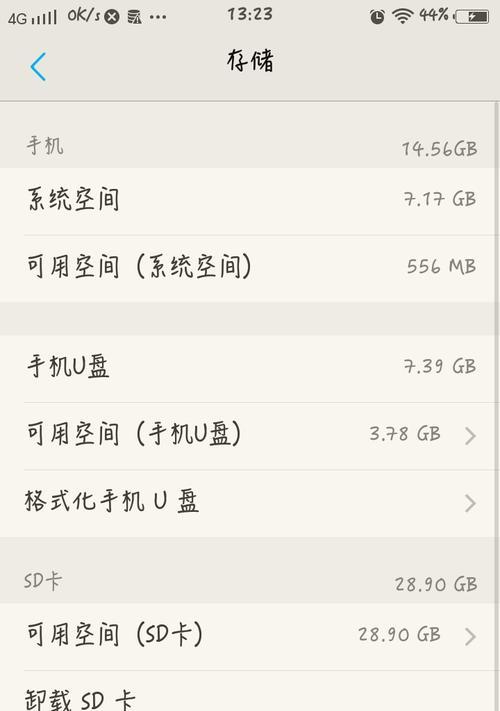
1.分清哪些文件适合迁移到SD卡:我们需要明确哪些文件适合迁移到SD卡,例如较大的照片和视频文件。通过查看手机存储空间占用情况,可以清晰了解到哪些文件占用了较多的内存空间。
2.检查SD卡容量和格式:在进行文件迁移之前,确保SD卡的存储容量足够,并且已经格式化为与手机兼容的格式(如FAT32或exFAT)。这可以避免出现文件无法读取或写入的问题。

3.备份重要文件:在进行文件迁移操作之前,务必备份重要的文件。这可以防止误操作或意外删除导致文件丢失的情况发生。
4.打开文件管理器:在手机上打开文件管理器应用程序,该应用程序通常默认已安装在手机中。如果手机没有预装文件管理器,则需要下载并安装一个适用的应用程序。
5.选择文件:在文件管理器中,浏览并选择您想要迁移的文件。您可以按照文件类型、日期或文件夹来进行筛选和选择。

6.多选文件:一次选择多个文件的方法是长按第一个文件,然后逐个勾选其他需要迁移的文件。也可以通过点击“全选”按钮来选择所有文件。
7.点击“移动”或“剪切”按钮:在选择好需要迁移的文件后,点击文件管理器界面上的“移动”或“剪切”按钮。这将把选中的文件从当前位置移动到剪贴板中。
8.打开SD卡目录:在文件管理器中,导航至SD卡目录,通常可以在菜单或侧边栏中找到SD卡选项。点击SD卡选项即可打开SD卡目录。
9.粘贴文件:在SD卡目录中,点击界面上的“粘贴”按钮,将剪贴板中的文件粘贴到SD卡目录中。这个过程可能需要一些时间,具体时间取决于文件大小和手机性能。
10.检查迁移结果:完成文件粘贴之后,您可以在SD卡目录中检查迁移的文件是否正常显示。确保文件没有丢失或损坏,并且可以正常打开和播放。
11.删除原文件:在确认文件迁移成功后,您可以选择删除手机上的原始文件。这将释放手机内存空间,确保文件都已经完整迁移到SD卡。
12.定期清理SD卡:定期清理SD卡中不再需要的文件是一个好习惯,这可以避免SD卡空间不足的问题,并保持文件管理的整洁和有序。
13.注意文件安全:尽量避免在SD卡中存储过多的敏感信息,以防止文件泄露或丢失导致的安全问题。可以使用加密软件对敏感文件进行加密保护。
14.格式化SD卡:如果您想要重新使用SD卡或者出现了无法读取文件的问题,可以考虑对SD卡进行格式化操作。但请注意,格式化会清空SD卡中的所有数据,请提前做好备份工作。
15.考虑云存储选项:除了将文件迁移到SD卡,考虑使用云存储服务,如GoogleDrive、Dropbox或OneDrive等,将文件备份到云端也是一个不错的选择。
通过本文介绍的简单操作,您可以轻松将手机上的文件迁移到SD卡,实现手机文件管理的便捷和灵活性。记住选择适合迁移的文件、备份重要文件、注意文件安全,并合理利用云存储选项,可以更好地管理手机存储空间,提升使用体验。
标签: 文件迁移
相关文章

最新评论